Seçimlerle olan ilişkide hassasiyet, özellikle resimleri en iyi şekilde düzenlemek veya grafikler oluşturmak söz konusu olduğunda hayati önem taşır. Corel PaintShop Pro, yollar aracılığıyla son derece dramatik sonuçlar elde etme imkanı sunar, ancak objektspezifische seçim süreçlerini ustalıkla uygulamanız gerekir. Bu öğreticide, adım adım yol aracı ile etkili bir şekilde ilerlemeyi ve nesnelerin kesilmesi konusundaki becerilerinizi derinleştirmeyi öğreneceksiniz.
En Önemli Bulgular
- Yollar, kesin ve ayrıntılı seçimler sağlar.
- Otomatik araçlar faydalı olabilir, ancak hassasiyeti kaybetebilir.
- Düğüm türlerinin ayarlanması, seçim süreci için kritik öneme sahiptir.
Adım Adım Rehber
Öncelikle seçimlerin temelini oluşturarak başlayacaksın. Görüntünün katman paletinde görünür olduğundan ve kalem aracını seçtiğinden emin ol.
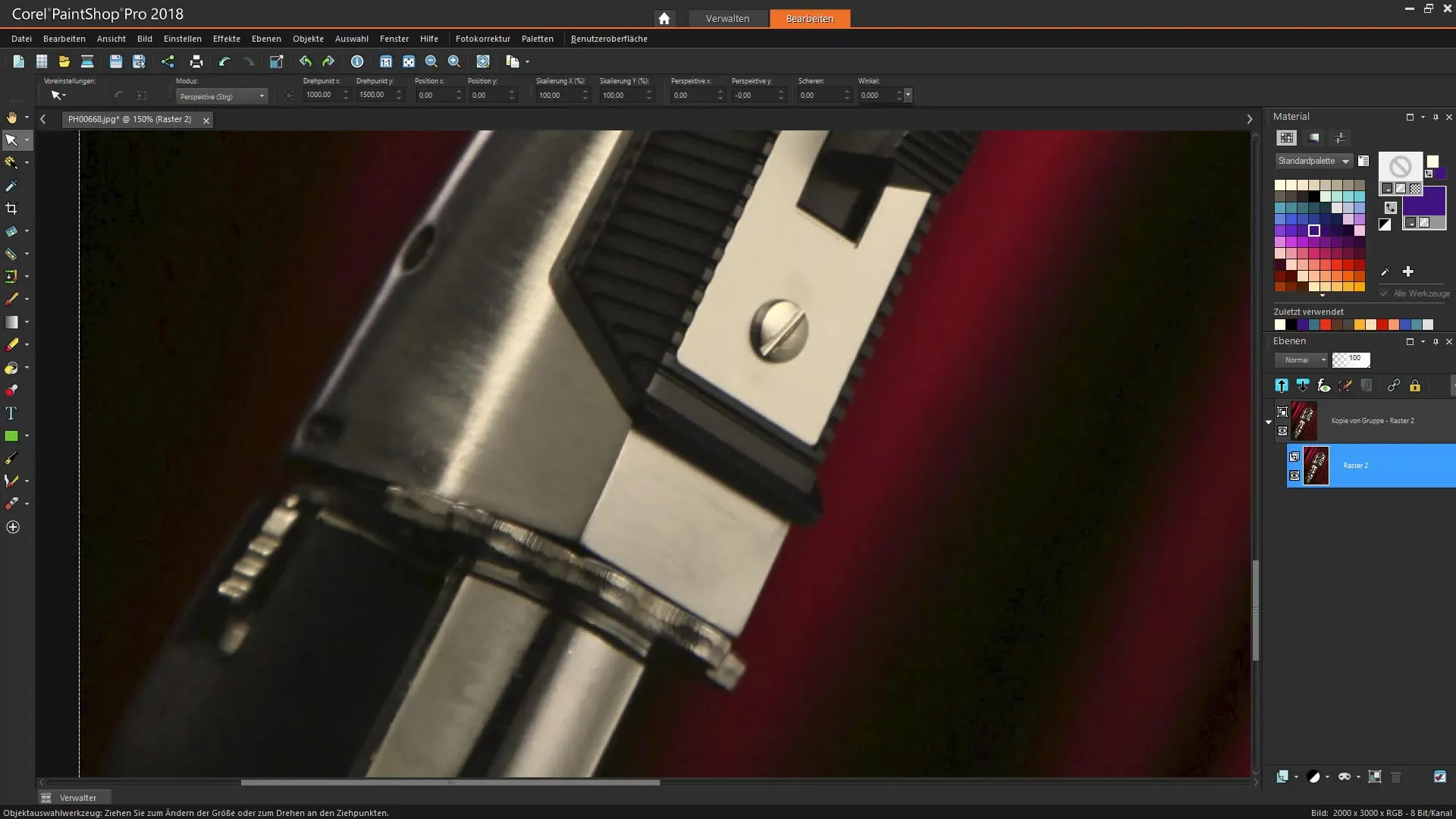
1. Yol Oluştur
Araç çubuğundan kalem aracını seç. Yol aracını en iyi şekilde kullanabilmek için yol çizimin için bir renk ayarlamak önemlidir. Bu, resmin üzerinde görünür olmak için yeterince kontrastlı olmalıdır. Artık yolunu çizmeye başlayabilirsin.
2. Düğüm Ekle ve Düzenle
Yola başladığında düğüm eklemeye başlayabilirsin. Yolunu genişletmek için fare tuşunu basılı tut. İlk tutma noktasını hafifçe çekerek eğrinin genel şekline bir form vermeyi unutma, ardından bir sonraki noktaya geçebilirsin.
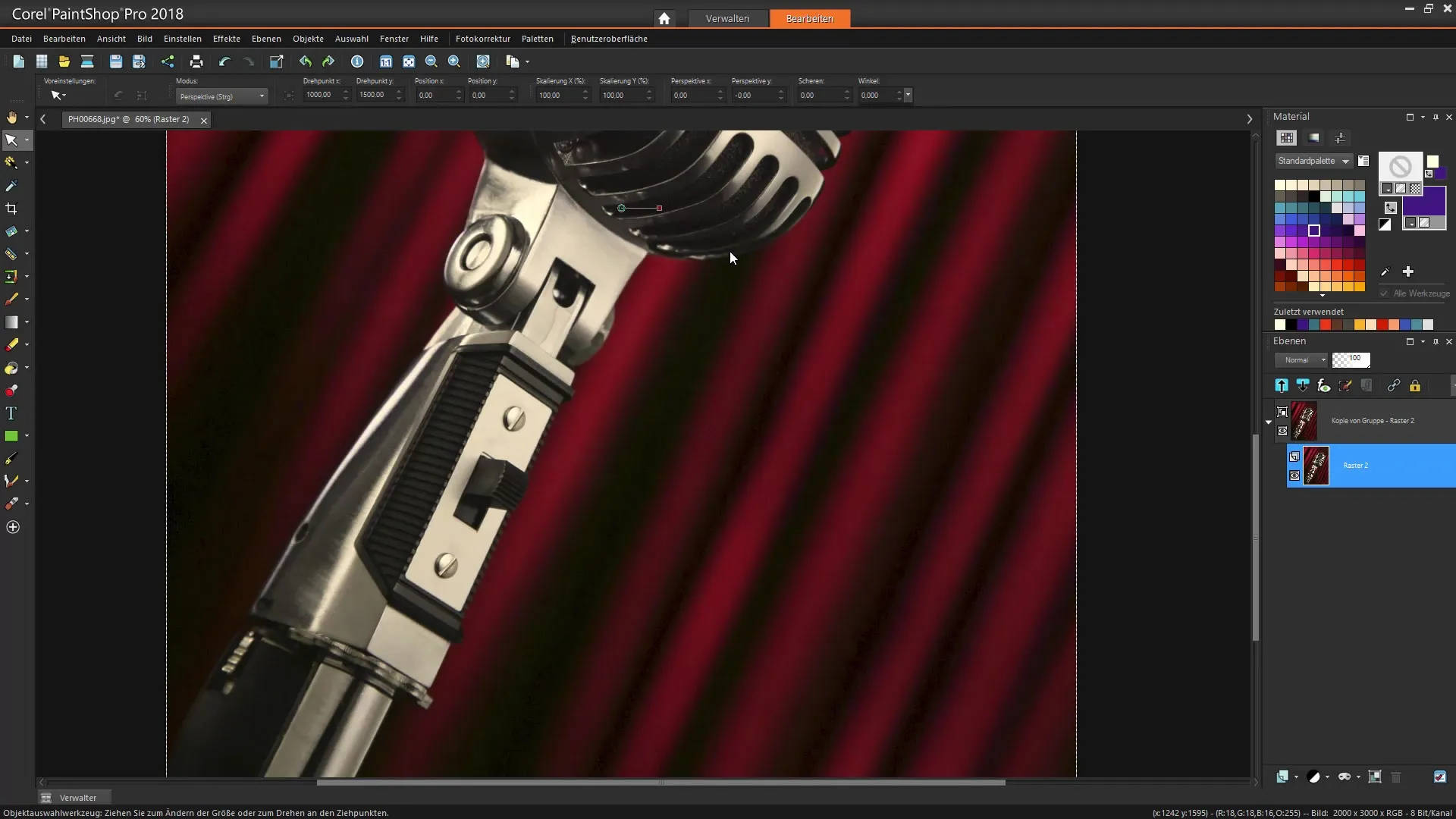
3. Eğrileri ve Köşeleri Düzenleme
Eğrileri kapatmak istiyorsan, düğüm noktalarını düzenlemek için düzenleme moduna geçmek gerekebilir. Burada yolunun şekli ve akışını, nesnenin köşeleri ve eğrileri etrafında kesin çizecek şekilde ayarlayabilirsin. İstediğin şekle uyan bir düğüm türü seç, böylece sivri köşeler veya yumuşak eğrileri kolayca manipüle edebilirsin.
4. Seçimi Ayarla
“Düğümü Düzenle” fonksiyonu ile düğümleri taşıyabilir ve tutma noktalarını ayarlayabilirsin. Detaylı bir seçim oluşturmak için eğrinin akışının nesneyle tam olarak örtüştüğünden emin olmalısın. İlerlemeni daha iyi görmek için görüntüleme seçeneklerini değiştirmen faydalı olabilir.
5. Yolları Kapat
Seçimini tamamladıktan sonra, düzenleme moduna gir ve tüm düğüm noktalarının birbirine düzgün bir şekilde bağlandığından emin ol. Yolu kapatmak için, tam bir seçim oluşturmak için araç çubuğundaki seçeneği seç. Tüm düğümleri ve tutma noktalarını doğru bir şekilde birleştirmeyi unutma, böylece seçim için menü seçenekleri aktif hale gelsin.
6. Seçimi Katmanlara Dönüştür
Bir sonraki adımda, yolu bir seçim haline dönüştürebilirsin. “Vektör Nesneden Seçim” fonksiyonunu kullanarak dikkatle oluşturduğun seçimi aktifleştirebilirsin. Bu şekilde nesneyi tamamen seçebilir, resmin içinde taşımaya veya maskelemeye başlayabilirsin.
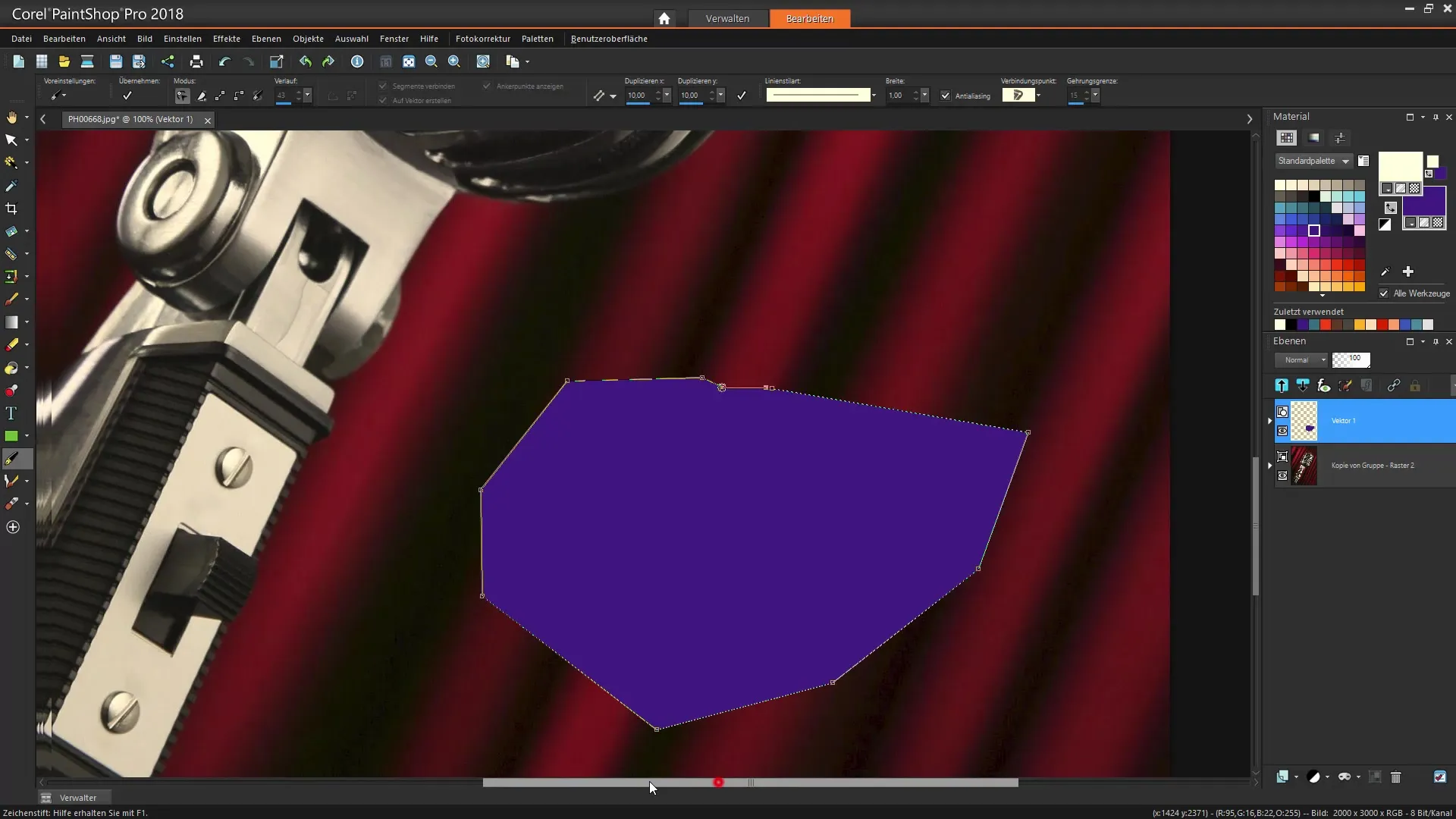
7. İsteğe Bağlı: Daha Fazla Düzenleme İçin Maskeleme
Seçimini en iyi şekilde kullanmak istiyorsan, katmandaki maskeyi ayarlayabilirsin. Tercihlerine bağlı olarak, görüntünün farklı alanlarını maskeleyebileceksin. Bu, ya iç nesneye ya da çevresindeki alana hitap edebilir.
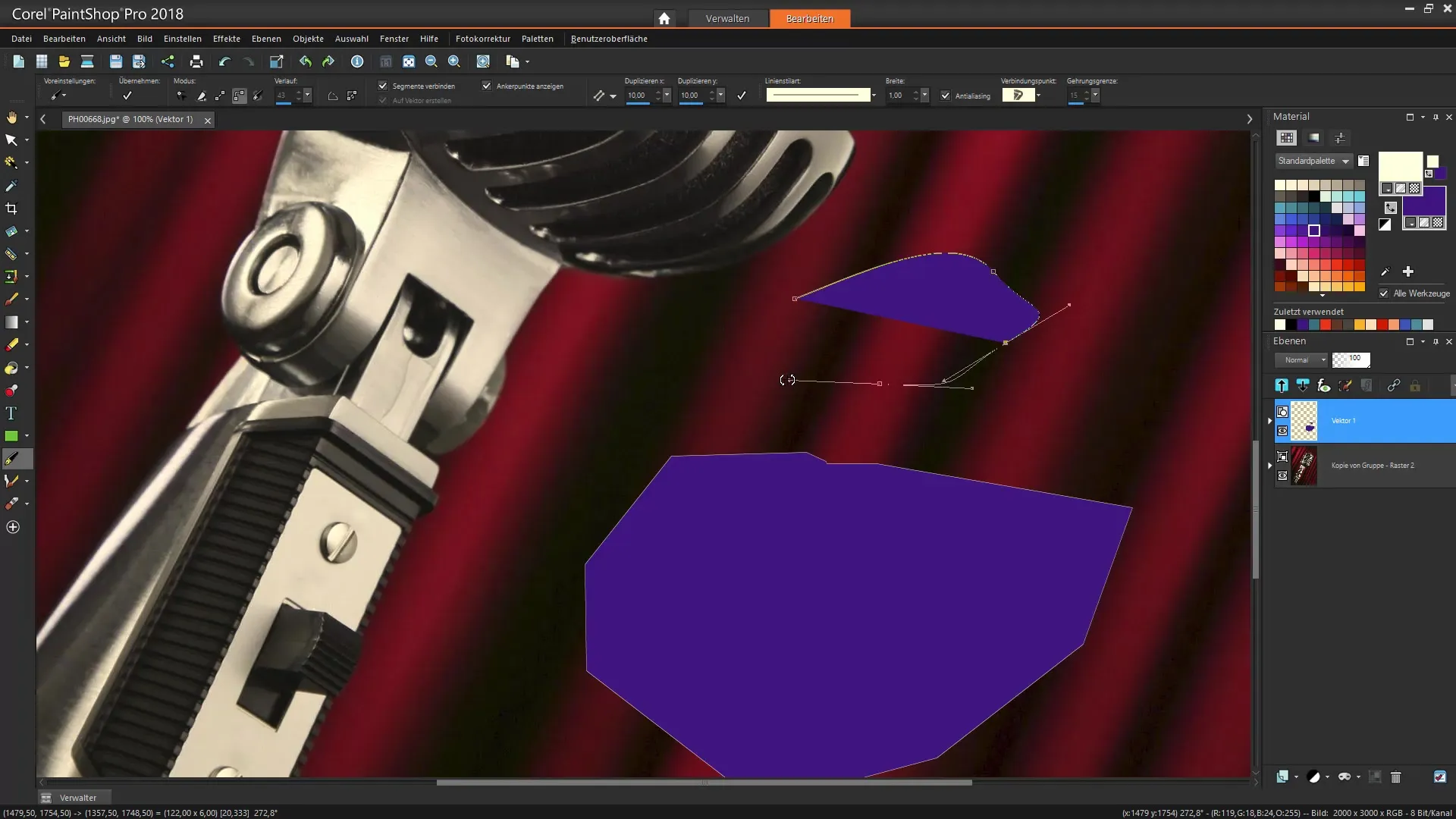
8. İnce Ayarlar Yap
Son ayarlamalarla maskelemeyi ince ayar yapabilir veya resminde daha fazla düzeltme yapabilirsin. En iyi sonuçları elde etmek için farklı araçları dene ve seçiminin en iyi görünmesini sağla.
Özet – Corel PaintShop Pro: Yol Seçimlerine Detaylı Rehber
Corel PaintShop Pro'da yol aracını kullanmayı öğrenmek çok yönlüdür, ancak aynı zamanda çok faydalıdır. Bu detaylı adım adım kılavuz sayesinde, seçim oluşturulurken hassasiyetin ne kadar önemli olduğunu anlayacaksın; bu da grafik tasarımını optimize etmene yardımcı olacak.
Sıkça Sorulan Sorular
Corel PaintShop Pro'da bir yol nasıl oluşturabilirim?Kalem aracını seç, düğümleri yerleştir ve tutma noktalarını çekerek yol şeklini tanımla.
Düğüm noktalarını sonradan düzenleyebilir miyim?Evet, her düğüm noktasını düzenleyebilir ve ayarlayarak seçimi inceleyebilirsin.
Yolumun kapalı olduğundan nasıl emin olabilirim?Son düğümleri işaretle ve düzenleme modundaki “Yolu Kapat” fonksiyonunu kullan.
Yol aracını serbest çizimler için de kullanabilir miyim?Evet, yol aracı serbest çizimler için de kullanılabilir, özellikle bir grafik tablet ile.
Köşelerle ve keskin kenarlarla nasıl başa çıkabilirim?Sivri düğümler kullan veya düğümleri asimetrik şekillerde dönüştürerek keskin kenarları hassas bir şekilde şekillendirebilirsin.


